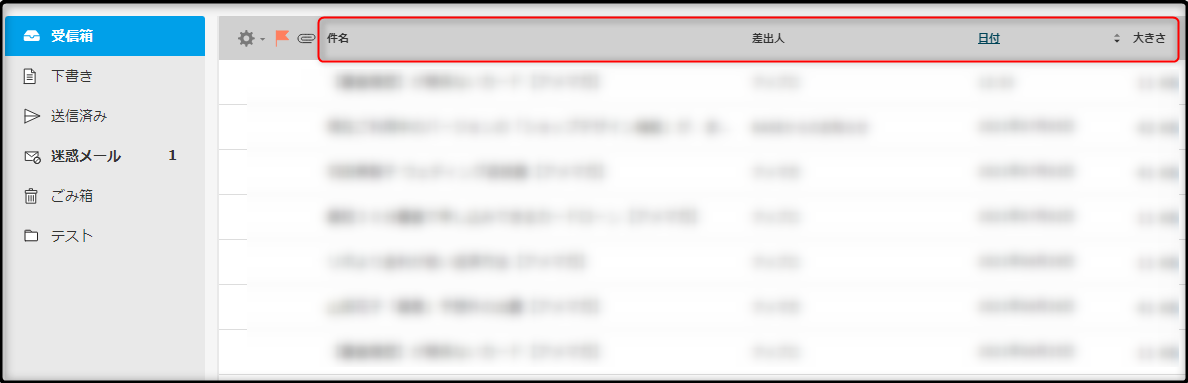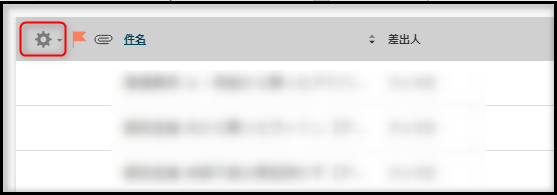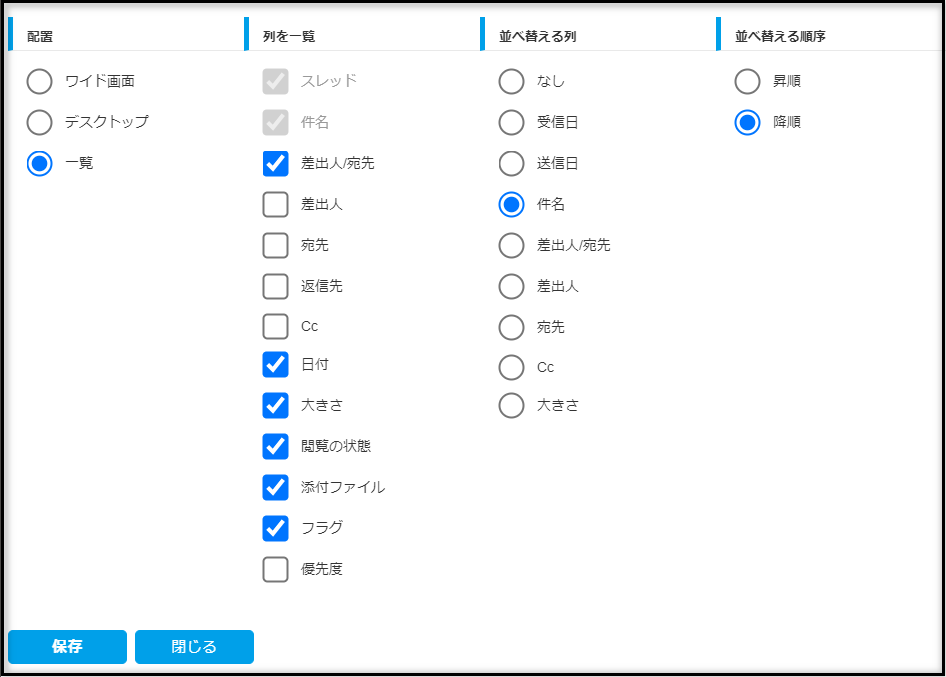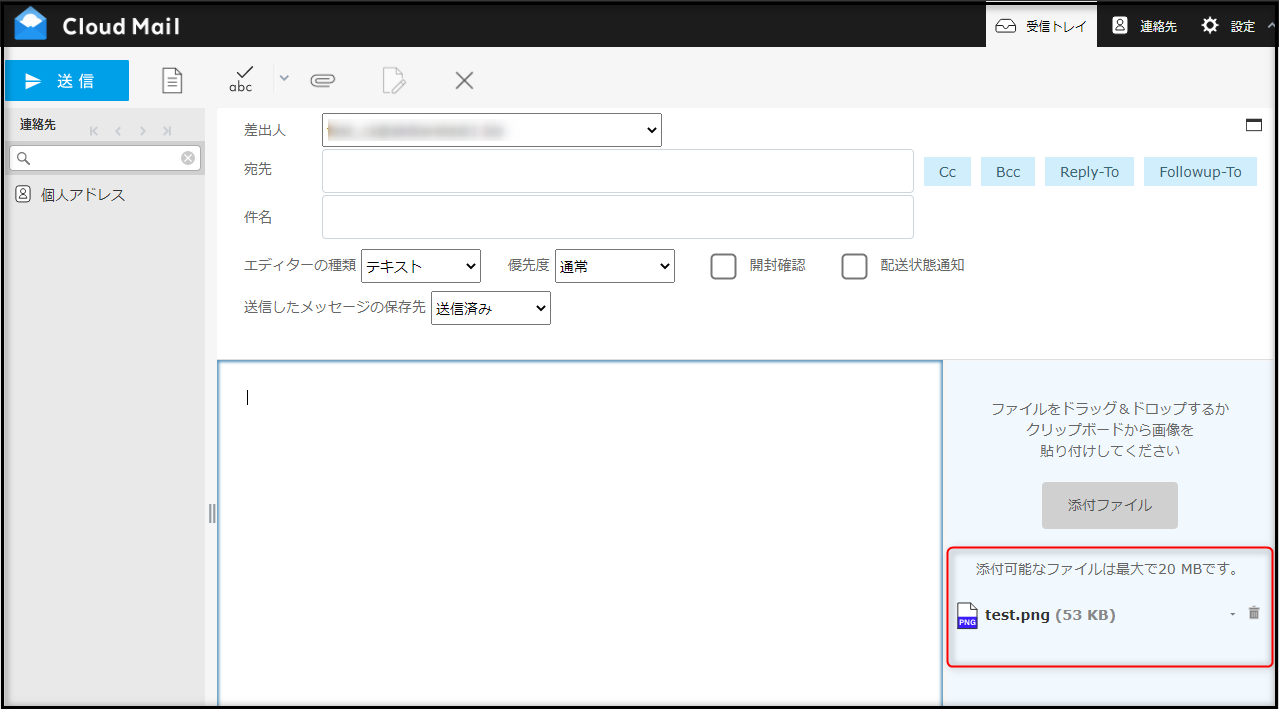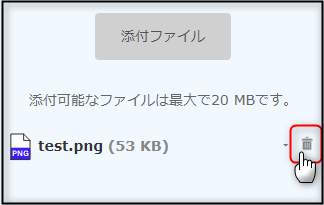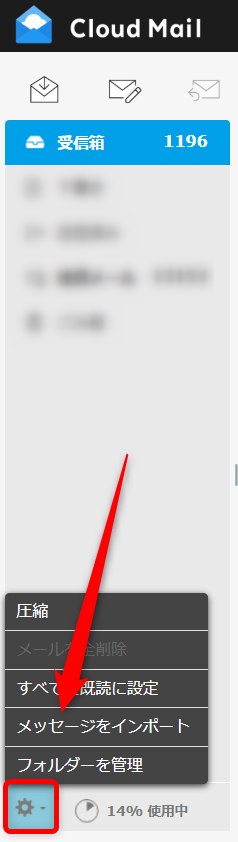よくあるご質問
CloudMailに関するよくあるご質問です。質問をクリックすると回答に移動します。(随時更新)
メール受信用のプロトコル(通信規約)には、POPとIMAPの2種類があります。
POP
- メールサーバーからメールを受信し、パソコンのメールソフトへ保管します。
- プロバイダのメールなどは殆どPOPが使われていますので、PCで利用する場合は、シンプルでお勧めです。
IMAP
- メールソフトはメールサーバ上にメールを残したまま閲覧します。
- 誰かがメールを削除すると、メールサーバからも削除されてしまいます。
- フォルダ構成も同期されますので、複数人で共有する場合は、管理に注意が必要です。
- 携帯電話など、端末側の容量が少ない場合に利用されます。
- 全角文字で入力していませんか?
キーボードの左上の方にある「半角・全角」キーで切り替えができます。切り替えして、半角で入力をお試し下さい。 - キーボードの設定で「CapsLock」がかかっていませんか?
「CapsLock」ランプが点灯していると、入力するアルファベットがすべて大文字で入力されてしまいます。(通常はShiftキーを押しながらアルファベットのキーを押すことで大文字になります。)「CapsLock」を解除して小文字で入力して下さい。
※一度、メモ帳やwordなどでパスワードを入力し、半角・全角の間違い、大文字・小文字の間違いがないかどうか目視で確認していただくとよいかと思います。
ログイン用URLに間違いがないか確認
ログイン用URLが間違っている場合があります、以下のURLからログインを再度お試しください。
▼ログイン用URLはこちら
https://wmng.cloud-mail.jp/CAB0/
以上をご確認いただき、パスワードがわからない場合は、以下のページをご参照ください。
不要なメールを複数削除する場合は、複数のメールを選択し、削除することが可能です。
- 削除したいメールが連続して並んでいる場合は、一番上にあるメールをクリックした後、一番下にあるメールをshiftキーを押しながらクリックすることでその間のメールを選択することが可能です。
- 削除したいメールが連続して並んでいない場合は、Ctrlキーを押しながらクリックすることで、複数のメールを選択することが可能です。
メールサーバーがいっぱいになり、不要なメールを沢山削除したい場合は、以下のような手順で削除作業を行なって下さい。
- ごみ箱や、迷惑メールの中身を削除する
(ごみ箱や迷惑メールに振り分けられたメールは、振り分けから30日後に自動的に削除されます) - 受信箱で不要なメールがないか確認し、削除する
Point
メールサーバーの容量には制限があるため、日頃から、不要なメールをごみ箱へ移動しておくなど、いずれ削除することを念頭に、受信したメールを整理しておくことをおすすめします。
スレッドとは、返信でやりとりしているメールをまとめて表示する仕組みです。
スレッドとは、返信でやりとりしているメールをまとめて表示する仕組みです。ツリー状に表示します。
同じ宛先から届いたメールでも、返信ではなく新規で作られたメールの場合は、スレッドの中に含まれません。
自分が送ったメールは受信箱ではスレッド表示せず、送信済みアイテムの中に表示します。
購読済とは、フォルダ表示の有無を決める設定項目です。
購読済にチェックを入れると、受信箱の下にフォルダとして表示します。
チェックをはずすと、受信箱の下に表示されなくなります。ただし、フォルダの削除とは異なるため、フォルダの中身は削除しない限り保管します。
WEBメールは受信トレイから自動削除される機能はありません。
その為、メールが削除されている場合、以下が考えられます。
・メールソフト(Gmail・Outlook・iPhoneメールなど)の上にてIMAP接続されている状態でメールソフト上からメールを削除している場合
・メールソフトにてサーバーから自動削除、もしくはサーバー上にデータを残さないような設定をしている場合(よくある例:メールソフト上で「受信してから14日経過後にサーバーからも削除する」設定になっていた)
・メールソフト(IMAP設定・接続)にてアカウントごと削除した場合
・WEBメールにて第三者が削除している場合 など
改めてクラウドメールをメールソフトで設定されていないか、また複数台のPC・端末で設定されている場合、各メールソフトのアカウント・サーバー設定などからご確認いただきますようお願いいたします。
※メールソフト設定の兼ね合いでWEBメールから自動削除されていた場合、サーバー上からもメールが削除されているため、弊社側でもメールの復旧は出来きません。
※WEBメールの「ゴミ箱」へ振り分けされた場合、30日ほど経過すると自動削除されます。
下記方法で強制削除が可能です。
「強制削除」の作業のため、ゴミ箱へ残らずサーバーからも削除されます。
削除したメールは復元できませんのでご注意ください。
クラウドメールのパスワードについて、
下記マニュアルを参照の上、ご確認いただきますようお願いいたします。